Tạo Launcher (Shortcut) cho một chương trình trong Ubuntu
Trên Windows để tạo một Shortcut cho một chương trình là rất đơn giản, bạn chỉ cần "Copy" một tập tin hoặc một thư mục cần tạo Shortcut, rồi "Paste As Shortcut" vào một vị trí (thư mục) nào đó. Trên Ubuntu bạn sẽ mất thời gian hơn một chút. Về cơ bản có 2 cách để bạn tạo một Shortcut cho một chương trình:
- Sử dụng Gnome-Panel một công cụ giúp bạn tạo một Shortcut.
- Sử dụng lệnh để tạo Shortcut.
1. Tạo Shortcut với Gnome-Panel
Trước hết bạn cần cài đặt công cụ Gnome-Panel. Mở Terminal và thực thi lệnh sau:
sudo apt-get install --no-install-recommends gnome-panel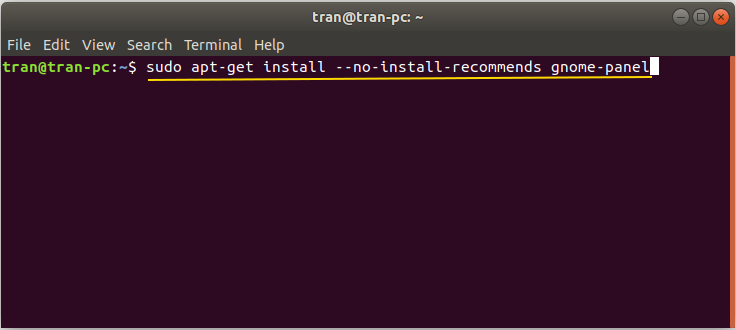
Tiếp theo thực thi lệnh sau để mở cửa sổ Gnome-Panel:
gnome-desktop-item-edit --create-new ~/Desktop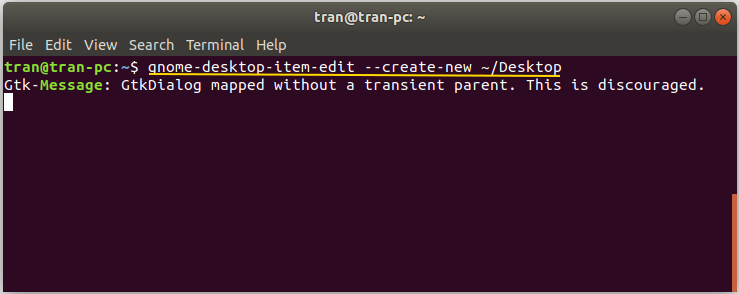
OK cửa sổ Gnome-Panel đã hiển thị.
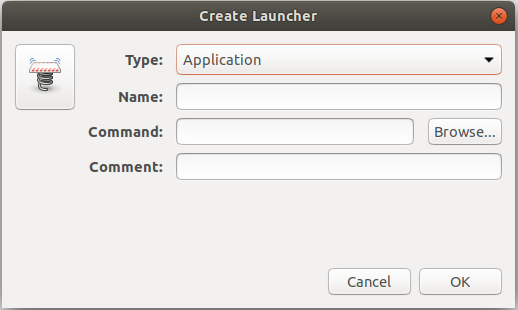
Bây giờ tôi sẽ tạo Shortcut cho chương trình nào đó, chẳng hạn Eclipse.
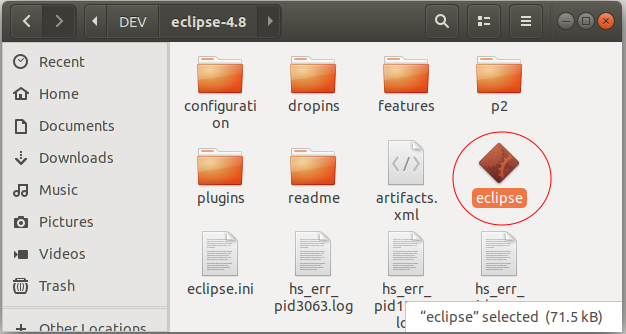
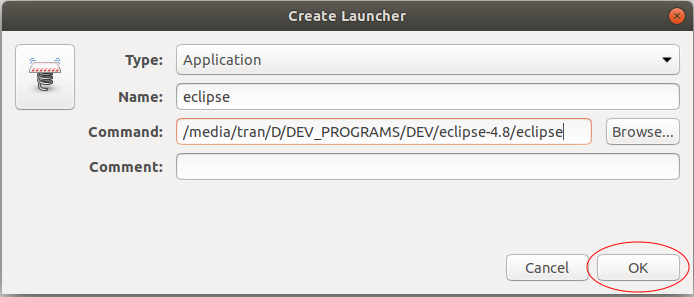
Một tập tin có tên "eclipse.desktop" đã được tạo ra trên Desktop.

Nhấn kép chuột vào tập tin vừa được tạo ra để chạy nó, một cửa sổ mở ra yêu cầu bạn xác nhận hành động của bạn.
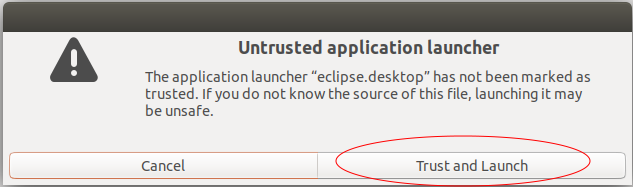
Lúc này tập tin Shortcut sẽ thay đổi biểu tượng (icon) của nó giống dưới đây:
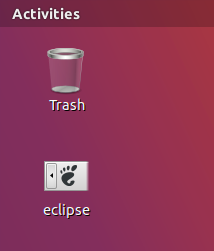
Ubuntu
- Cài đặt phần mềm phân vùng ổ cứng GParted trên Ubuntu
- Cài đặt Ubuntu Desktop trong VmWare
- Cài đặt Ubuntu Desktop trên VirtualBox
- Tạo Launcher (Shortcut) cho một chương trình trong Ubuntu
- Cài đặt Ubuntu Server trong VmWare
- Cài đặt giao diện người dùng và VNC cho Ubuntu Server
- Cài đặt OpenSSH Server trên Ubuntu
- Các phần mềm tạo cửa sổ ghi chú trên màn hình Desktop cho Ubuntu
- Cài đặt TeamViewer trên Ubuntu
- Peek: Phần mềm quay màn hình tạo ảnh động Gif cho Ubuntu
- Cài đặt GUI và Remote Desktop cho Ubuntu Server
- Truyền file giữa các máy tính sử dụng Cyberduck trên Mac OS
- Làm sao sử dụng tập tin "hosts"?
- Cài đặt trình duyệt Firefox trên Ubuntu
- Chuyển hướng cổng 80, 443 trong Ubuntu sử dụng iptables
- Sử dụng WinSCP truyền file giữa các máy tính
- Sử dụng Top Command - Task Manager cho Ubuntu
- Kiểm tra tốc độ Internet với speedtest-cli trên Ubuntu
- Cài đặt Winrar trên Ubuntu
- Cài đặt xChm Viewer để đọc file CHM trên Ubuntu
- Cài đặt FFmpeg trên Ubuntu
- Thiết lập biến môi trường trên Ubuntu
Show More
